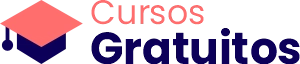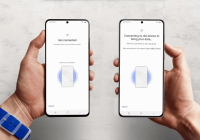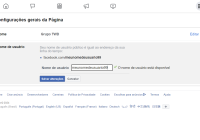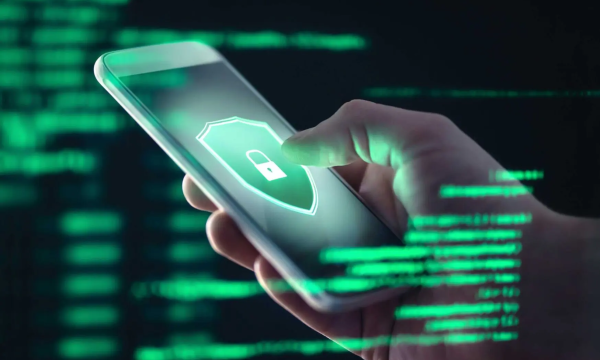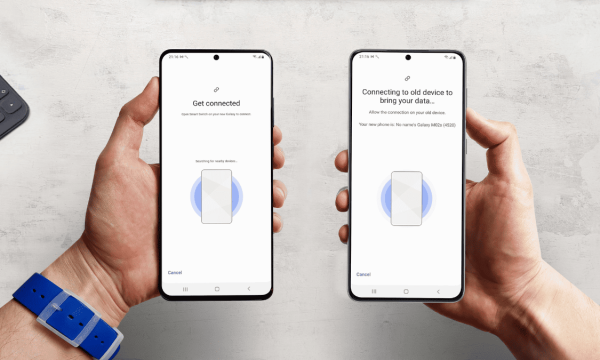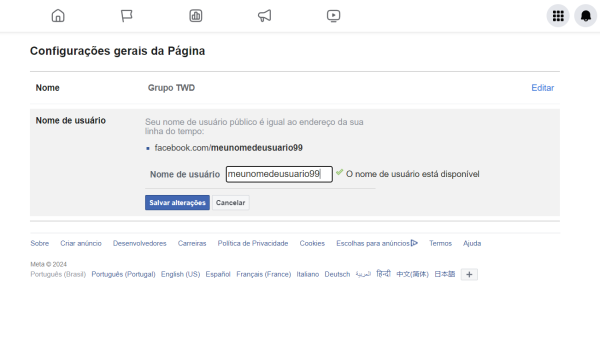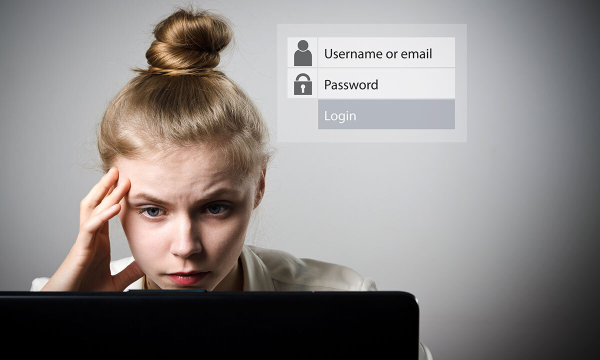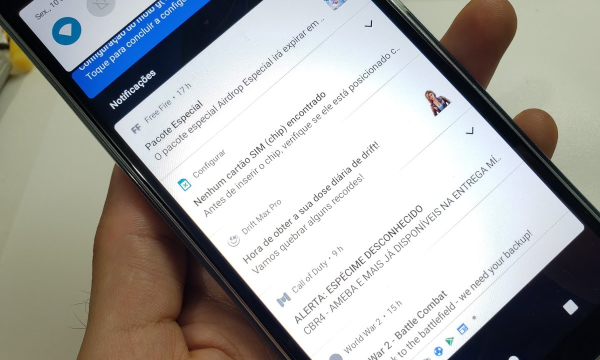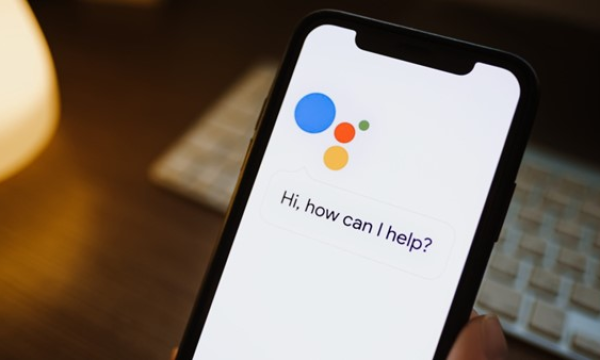Descubra como usar seu celular como roteador Wi-Fi e compartilhe sua conexão de dados móveis com outros dispositivos facilmente.
Como usar seu celular como roteador Wi-Fi
Os smartphones modernos são dispositivos versáteis que podem desempenhar várias funções, incluindo a de um roteador Wi-Fi.
Essa funcionalidade é útil quando você não tem acesso a uma rede Wi-Fi tradicional, mas ainda precisa conectar outros dispositivos à internet.
Neste artigo, vamos explicar passo a passo como transformar seu celular em um roteador Wi-Fi e compartilhar a conexão com outros dispositivos.
Por que usar seu celular como um roteador Wi-Fi?
Existem várias situações em que usar seu celular como um roteador Wi-Fi pode ser útil:
- Sem rede Wi-Fi disponível: quando você está fora de casa e precisa de acesso à internet para seu laptop ou tablet.
- Problemas com a rede fixa: quando a sua conexão de internet fixa está com problemas e você precisa de uma alternativa temporária.
- Compartilhamento de dados móveis: quando você deseja compartilhar sua conexão de dados móveis com amigos ou familiares.
Passo a passo para configurar seu celular como um roteador Wi-Fi

1. Verifique seu plano de dados
Antes de começar, é importante verificar se o seu plano de dados móveis permite o compartilhamento de internet.
Alguns planos podem ter restrições ou cobrar taxas adicionais pelo uso do recurso de tethering (compartilhamento de internet).

2. Ative o modo roteador no Android
Passo a passo para Android:
- Acesse as configurações: abra o aplicativo de configurações do seu celular.
- Vá para conexões: toque em “Conexões” ou “Rede e Internet”, dependendo do modelo do seu dispositivo.
- Acesse a opção roteador Wi-Fi: selecione “Roteador Wi-Fi” ou “Ponto de acesso e compartilhamento”.
- Ative o roteador Wi-Fi: ative a opção “Roteador Wi-Fi” ou “Ponto de acesso Wi-Fi”.
- Configure o nome e senha da rede: você pode configurar o nome da rede (SSID) e a senha. Isso garantirá que apenas pessoas autorizadas possam acessar sua rede.

3. Ative o modo roteador no iPhone
Passo a passo para iPhone:
- Acesse as configurações: abra o aplicativo de configurações do seu iPhone.
- Vá para dados celulares: toque em “Dados Celulares”.
- Acesse a opção acesso pessoal: toque em “Acesso Pessoal” ou “Ponto de acesso pessoal”.
- Ative o acesso pessoal: ative a opção “Acesso Pessoal”.
- Configure o nome e senha da rede: você pode configurar o nome da rede (SSID) e a senha. Isso garantirá que apenas pessoas autorizadas possam acessar sua rede.
Essas foram as duas formas de como usar seu celular como roteador Wi-Fi, agora vamos para os passos finais.
4. Conecte dispositivos à sua rede Wi-Fi
Depois de ativar o modo roteador no seu celular, outros dispositivos podem se conectar à sua nova rede Wi-Fi seguindo estes passos:
- Acesse as configurações de Wi-Fi: no dispositivo que deseja conectar, acesse as configurações de Wi-Fi.
- Procure pela rede: procure pelo nome da rede (SSID) que você configurou no seu celular.
- Digite a senha: insira a senha que você configurou.
- Conecte: seu dispositivo deve se conectar à internet através da rede Wi-Fi do seu celular.
5. Monitore o uso de dados
Usar seu celular como um roteador Wi-Fi pode consumir rapidamente o seu plano de dados móveis. Acompanhe o uso de dados para evitar exceder o limite do seu plano e evitar cobranças adicionais.
Passo a passo para monitorar dados:
- Verifique no Android:
- Acesse as configurações: abra o aplicativo de configurações.
- Vá para conexões: toque em “Conexões” ou “Rede e Internet”.
- Dados móveis: toque em “Uso de dados” para ver o consumo de dados.
- Verifique no iPhone:
- Acesse as configurações: abra o aplicativo de configurações.
- Vá para dados celulares: toque em “Dados Celulares”.
- Verifique o uso de dados: veja o consumo de dados na seção “Serviços do Sistema” e “Aplicativos”.
6. Segurança da rede
Para garantir a segurança da sua rede Wi-Fi, siga estas dicas:
- Use uma senha forte: crie uma senha complexa com uma combinação de letras, números e símbolos.
- Mude a senha regularmente: atualize sua senha periodicamente para garantir que apenas dispositivos autorizados possam acessar sua rede.
- Desative quando não estiver em uso: desative o modo roteador Wi-Fi quando não estiver utilizando para evitar o uso não autorizado e economizar bateria.
Conclusão
Usar seu celular como um roteador Wi-Fi é uma solução prática e conveniente para acessar a internet em diversas situações.
Seguindo os passos detalhados neste artigo, você poderá configurar e compartilhar sua conexão de dados móveis de forma segura e eficiente. Lembre-se de monitorar o uso de dados e aplicar as práticas de segurança recomendadas para proteger sua rede.
Agora que você sabe como transformar seu celular em um roteador Wi-Fi, aproveite essa funcionalidade para manter-se conectado onde quer que esteja!
Agora que você aprendeu a como usar seu celular como roteador Wi-Fi, não esqueça de deixar o seu comentário e dizer se funcionou pra você aqui em baixo.